¿Cómo arreglar la pantalla gris de la muerte en Windows 10?
Ventanas / / August 05, 2021
Windows 10 es un sistema operativo ampliamente utilizado en todo el mundo. Tiene muchas características, aplicaciones y servicios que atraen a los usuarios. Microsoft siempre proporciona nuevas actualizaciones de Windows a los usuarios e intenta corregir todos los errores y problemas con él. Sin embargo, hay algunos problemas que no se pueden solucionar fácilmente, y la pantalla gris de la muerte en Windows 10 es uno de ellos.
Todos estamos familiarizados con la pantalla negra de la muerte y el problema del bloqueo de la pantalla azul, pero a veces los usuarios también se enfrentan a la pantalla gris de la muerte. Según nuestra investigación, la razón detrás de la pantalla gris de los problemas de muerte es la desactualización o controlador de tarjeta gráfica incongruente, así como algunos otros problemas de hardware y, en algunos casos, el rápido configuración de inicio.
Cualquiera sea la razón, tenemos algunas soluciones para solucionar este problema en poco tiempo. Probamos y probamos todos los métodos para arreglar la pantalla gris de la muerte, y estamos escribiendo todas las posibles soluciones que pueden ayudarlo con estos problemas.
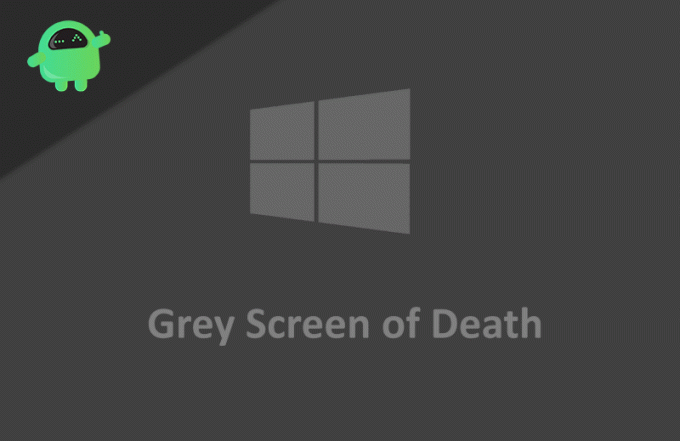
Tabla de contenido
-
1 ¿Cómo arreglar la pantalla gris de la muerte en Windows 10?
- 1.1 Método 1: Forzar el apagado de la PC
- 1.2 Método 2: usar el modo seguro
- 1.3 Método 3: actualice el controlador de gráficos
- 1.4 Método 4: utilice el solucionador de problemas de hardware y dispositivos
- 2 Conclusión
¿Cómo arreglar la pantalla gris de la muerte en Windows 10?
Algunos juegos requieren una tarjeta gráfica alta, y si su dispositivo no tiene una buena tarjeta gráfica, esto provocará una pantalla gris de la muerte en Windows 10 PC. En este caso, debes reducir la configuración gráfica del juego.
Si todavía aparece, entonces la única solución es actualizar su tarjeta gráfica. Si este no es el caso, puede probar los métodos siguientes.
Método 1: Forzar el apagado de la PC
Ahora bien, esta es la forma más básica y fácil de resolver la pantalla gris de la muerte. Todo lo que tienes que hacer es forzar el apagado de tu PC y reiniciarlo. Para hacerlo, siga el método mencionado a continuación.
Paso 1: En primer lugar, retire todos los dispositivos conectados como auriculares, audífonos, unidades externas y unidades de DVD de su PC o computadora portátil.
Paso 2: Ahora para apagarlo, simplemente mantenga presionado el botón de encendido durante 5 a 10 segundos. En la mayoría de los casos, se apagará pronto. Si no funciona, entonces debe quitar el enchufe o la batería en el caso de la computadora portátil.
Paso 3: Espere unos minutos, conecte la alimentación y encienda su PC.
Eso es todo. Esto iniciará su PC normalmente y la pantalla gris desaparecerá. Si todavía aparece, puede probar los otros métodos que se mencionan a continuación.
Método 2: usar el modo seguro
Si la pantalla gris aparece después de la pantalla de inicio de sesión, entonces puede usar el modo seguro y verificar si su PC tiene problemas. Como el modo seguro le permite iniciar su computadora sin el software de la fiesta, y de esta manera, puede ver qué está causando los problemas.
Paso 1: Haga clic en el botón de encendido ubicado en la esquina inferior derecha de la pantalla. Hacer esto le mostrará tres opciones, haga clic en la opción llamada reiniciar.

Paso 2: Aquí debe elegir la opción Solucionar problemas, y luego en la siguiente pantalla, verá opciones avanzadas.
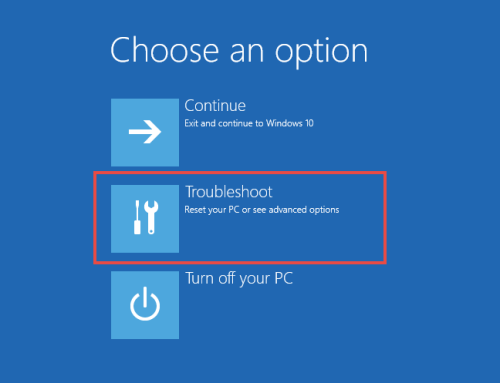
Paso 3: Haga clic en Configuración de inicio en las opciones avanzadas. Esto le mostrará diferentes 9 opciones diferentes.

Paso 4: Elija Habilitar modo seguro. Opción 4, 5 o 6 según su escenario.
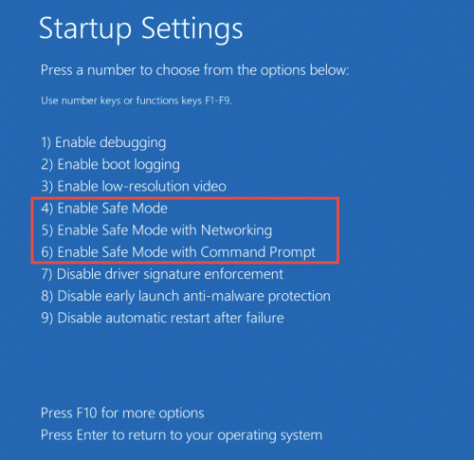
Esto reiniciará su PC y lo iniciará en modo seguro. Ahora, puede verificar qué está causando este problema de pantalla gris y resolverlo.
Método 3: actualice el controlador de gráficos
A veces, el controlador de pantalla juega un papel en estos problemas de pantalla gris de Windows 10. Si su controlador está desactualizado o si tiene algún error, entonces causará el problema de la pantalla gris. Si esto sucede con más frecuencia en su PC, entonces necesita actualizar su controlador.
Paso 1: En primer lugar, debe descargar el controlador de pantalla de acuerdo con su sistema. Siempre puede utilizar cualquier software de paquete de controladores para esto.
Pero si desea hacerlo manualmente, verifique qué controlador de pantalla tiene su PC y vaya al sitio web de ese proveedor de controladores.
Paso 2: Después de descargar el archivo del controlador, haga doble clic en él para iniciar el instalador. Siga las instrucciones en su pantalla para completar la instalación.
Paso 3: Cuando termine la instalación, reinicie su PC. Esto solucionaría la pantalla gris de la muerte si ocurriera debido al problema del controlador de pantalla.
Método 4: utilice el solucionador de problemas de hardware y dispositivos
A veces, los dispositivos de hardware también causan la pantalla gris de la muerte, y en este escenario, puede usar el solucionador de problemas de hardware y dispositivos para resolverlo. Este es un solucionador de problemas incorporado de Windows.
Paso 1: Abra su configuración haciendo clic en Inicio -> Configuración -> Actualización y seguridad.
Paso 2: Después de eso, ubique la configuración del dispositivo y el hardware y haga clic en la opción ejecutar el solucionador de problemas dentro de esta configuración.

Paso 3: Hay más opciones llamadas power, que también tienen un solucionador de problemas. También puedes ejecutarlo.

Paso 4: Ejecute ambos solucionadores de problemas y siga las instrucciones en la pantalla para completar la resolución de problemas. Hacerlo resolverá los problemas que están causando la pantalla gris de la muerte.
Conclusión
Ahora, en resumen, hay varias razones detrás de este problema de la pantalla gris de la muerte, y le proporcionamos todas las soluciones posibles. Puede utilizar cualquiera de ellos para resolver su problema. Tenga en cuenta que este problema tiene diferentes motivos, y por eso, debe probar las soluciones según la causa.
En mi opinión, la mayoría de las veces, esto sucede debido a problemas con el controlador gráfico. Primero, pruebe el método básico y, si no funciona, intente actualizar su controlador de gráficos utilizando el método que le proporcionamos.
Si ninguno de ellos funciona, entonces la causa detrás de la pantalla gris de la muerte podría ser diferente, y también debe probar otras soluciones. Eso es todo por este artículo; esperamos que estos métodos resuelvan sus problemas.
Selección del editor:
- Windows 10: Cómo ocultar o eliminar el carrete de la cámara y las carpetas de imágenes guardadas
- Cómo solucionar si Chromium no se desinstala en Windows 10
- Las mejores extensiones de navegador de Microsoft Edge - 2020
- Programar apagado automático en Windows 10
- Cómo revertir la versión 2004 de Windows 10, actualización de mayo de 2020



